いつも通りネットサーフィン(古い…)してたらいきなり登場した白い画面。そこには
「この接続ではプライバシーが保護されません」
と表示され、その下に小さい文字で「NET :: ERR_CERT_DATE_INVALID」と書かれています。
出る時と出ない時があるという、デジタルではありえない曖昧な感じなのでちょっと困りますね。
ここから紹介する方法ですべてが解決するわけではないですが、対処してみてはいかがでしょうか?
NET::ERR_CERT_DATE_INVALIDが出る原因
このエラーが出る主な原因は
パソコンの日付時刻とSSL証明書の日付時刻が合ってないですよ!
というもの。
SSL証明書というのを簡単に言うと、そのページとパソコンとの間の通信を暗号化通信する機能のことで、ホームページ上で入力した情報が通信中に誰かに搾取されないようにするホームページ側の措置のことです。SSL(暗号化通信)できているホームページは「https://~」と「s」が付くので簡単に判別できます。
SSL通信できてないサイトで個人情報入れたりクレジットカード決済したりすると、情報が漏洩することがありますからご注意を!
ただ、パソコンの時計は定期的にインターネット上から取得されて修正されているし、証明書の日付時刻なんて知らんし…というところですよね。
でもこの2つのどちらかがが違うことでエラー(というか警告)が出るわけですから、合わせてやる必要があるんです。
SSL証明書は毎回ホームページにアクセスした時に取得するのではなく、1度でもそのサイトにアクセスすると、パソコン上に一定期間保存(キャッシュ)されるようになっていて、
- SSL証明書が何等かの操作(証明書の更新や変更等)によって変わった
- 証明書の発行元が変わった
などによって、キャッシュとの間に不整合が起きたと考えられます。前述したようにパソコン側が間違っているというのは考えにくいですから、このキャッシュをクリアすれば解決することが多いです。
簡単にできますので、キャッシュのクリアをしてみましょう!
キャッシュされているSSL証明書のクリア方法
以下の手順通りに行えば簡単にできます(Windows10の場合です)
1.キーボードの「ウインドウズマーク」+「R」を押す
以下のような画面が出てくるので、検索窓に「inetcpl.cpl」と入力して「OK」をクリックします。
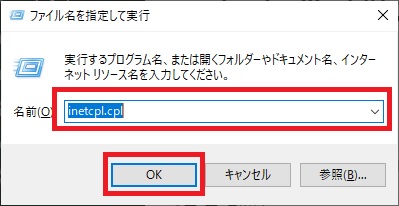
2.SSL証明書のクリアをする
以下の画面が出てくるので、「コンテンツ」タブをクリックして「SSL 状態のクリア」をクリックします

確認画面が出てくるので「OK」をクリックします。

元の画面へ戻るので「OK」をクリックします。

これでパソコンに保存されているSSL証明書のキャッシュ(一時保存データ)がクリアされます。
終わったら以下のいずれかの方法で、目的のホームページでの最新のSSL証明書を取得できますが、一番確実なのは1の方法でしょう。
- ブラウザを閉じ、パソコンを再起動する
- ブラウザを再起動して問題のあったホームページを開きなおす
- 単純に画面をリロード(再読み込み)する
大抵の場合はこれで解決すると思われますが、それでも特定のサイトのみで頻発する場合はホームページ運営者へその旨を伝えてみるのも手だと思います。
また、特定のサイトではなく、いろいろなサイトで出る場合は、パソコン側の問題であることも考えられないこともないものの、その可能性は低いと思われますので、ネットに転がってる
- パソコンがウイルスやマルウェアに侵されているからスキャンして駆除
- パソコンを更新またはリセットする
- ブラウザの設定をリセットまたはインストールしなおす
などの行動を安易に行うのは避けましょう。
これらを行うことで、パソコンにインストールされているソフトウェアが失われたり、ファイルが消失したり、ブラウザのデータがなくなったりすることがあり、非常にリスクが高いですから、行う際は慎重に!!それをエサに高価なウイルス対策ソフトを売りつけよう!なんて輩がいるかも知れませんよ(笑)。
以上、「NET :: ERR_CERT_DATE_INVALID」が出る時の対処方法でした。今回の解決方法は一例ですので、別の対処方法が見つかりましたら加筆しようと思います。
後述:私モバイル端末を持たない旧人類!?なので、スマホの場合は?と聞かれても答えられません(笑)。スマートフォンの場合は、「スマホ SSL 証明書 クリア」などで検索すると有用な情報が出てくるかも知れません。


